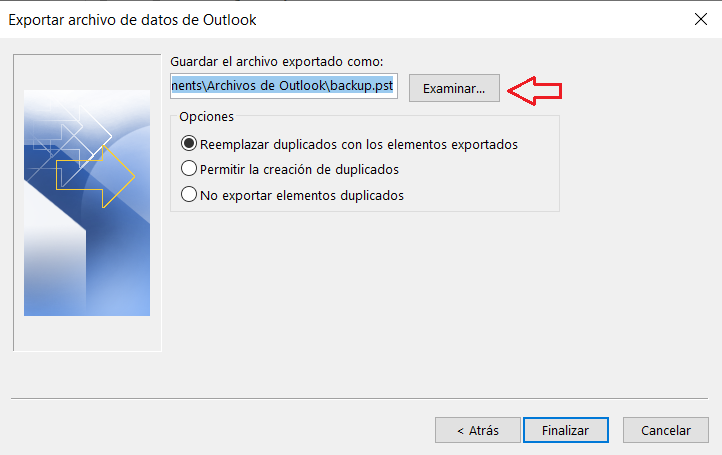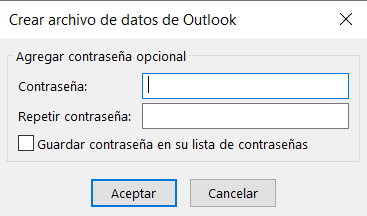...
Outlook permite a exportación conxunta do teu correo, contactos e calendario de forma simultánea para importalos a posteriori na túa despois na súa conta Office365. Preferentemente o que faremos vai ser exportar exportarmos a un arquivo local todala toda a información (correos, contactos e/ou calendarios) da conta vella do sistema da Universidade para con posterioridad mais tarde incorporarlos na nova conta do sistema Office 365.
...
6. Seleccione o nome da conta vella que do sistema da Universidade que estamos migrando se vai migrar ó novo sistema Office 365. Verifique que o recadro “Incluír subcarpetas” está marcado, de este xeito exportaremos exportase toda a nosa árbore de subcarpetas así como os contactos e o calendario, deixandoa deixándoa preparada para a súa importación posterior na nova conta O365. Premer en “Siguiente”
...
7. Prema en “Examinar” para seleccionala seleccionar a carpeta de destino no noso seu ordenador e o nome do arquivo que vai conter os nosos datos exportados
8. Unha vez selecionada seleccionada a carpeta e posto un nome ao arquivo, prememos prema en Aceptar. Este arquivo é no que quedarán almacenados no noso seu equipo local os correos, contactos e calendarios para poder importalos dende él conposterioridadel con posterioridade.
9. Na fiestra de Exportación prema en Finalizar para inicialo iniciar o proceso de exportación.
10. Aparece un cadro de diálogo no que podemos pode poñer contrasinal ao arquivo que imos se vai crear. Recomendamos deixalo en branco e premer en Aceptar
11. Xa disporemos dispón do arquivo coa exportación na carpeta seleccionada anteriormente
12. O arquivo cos nosos datos da conta de correo usarémolo usarase para exportar os datos da nosa conta ao novo servizo de correo
...